LG LGE450 Owner’s Manual [zh]
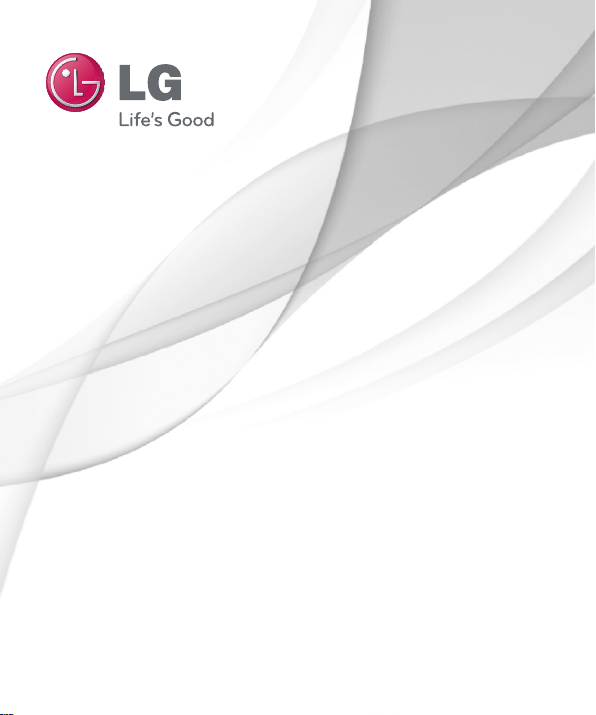
使用者指南
使用者指南
LG-E450
繁體中文
MFL67841616 (1.0)
www.lg.com
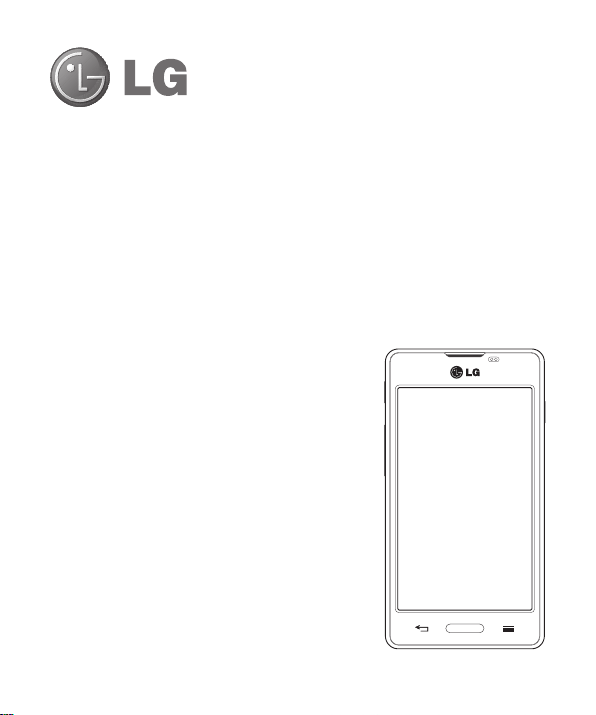
使用者指南
使用者指南
•
螢幕畫面和圖例可能與您實際在手機
上看到的不同。
•
本使用者指南中的部份內容可能會因您
的手機軟體版本或系統服務供應商的服
務內容變更而有所不同。本文件的所有
資訊將逕自變更而不另行通知。
•
由於本裝置採用觸控螢幕鍵盤,因此
並不適合視障人士使用。
•
Copyright ©2013 LG Electronics, Inc. 保
留所有權利。 LG 與 LG 標誌為 LG
Group 及其相關實體的註冊商標。 其
他商標一律為其個別擁有者所有。
•
Google、Google Maps、Gmail
、YouTube、Google Talk 與 Play
Store 為 Google, Inc. 的商標。
繁體中文
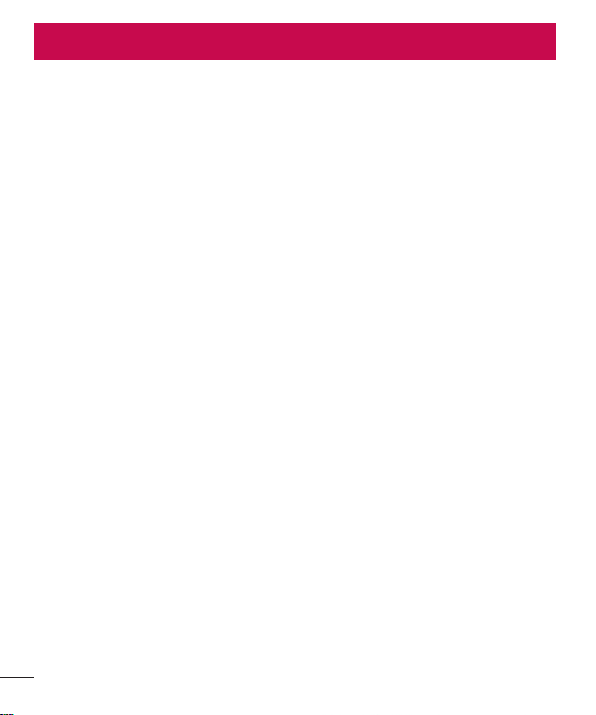
安全高效率使用準則
.............................
5
重要通知
.................................................
瞭解手機
.................................................
手機總覽
.............................................
安裝 SIM 卡與電池
............................
手機充電
.............................................
使用記憶卡
.........................................
鎖定和解除鎖定螢幕
........................
您的待機螢幕
........................................
觸控螢幕提示
.....................................
主頁螢幕
.............................................
返回最近使用的應用程式
................
通知通知 ......................................................
螢幕鍵盤
.............................................
Google 帳戶設定
....................................
連接至網路和裝置
................................
Wi-Fi
.....................................................
藍牙藍牙 ......................................................
共享手機的數據連接
........................
以 USB 連接線進行電腦連接
..........
通話通話 .........................................................
撥打電話
.............................................
正在撥號給聯絡人
............................
接聽與拒接來電
.................................
調整來電音量
.....................................
撥打第二通電話
.................................
檢視通話記錄
.....................................
通話設定
.............................................
聯絡人
.....................................................
搜尋聯絡人
.........................................
新增聯絡人
.........................................
最愛聯絡人
.........................................
建立群組
.............................................
訊息訊息 .........................................................
傳送訊息
.............................................
階層式方塊
........................................
變更您的訊息設定
............................
電子郵件
.................................................
管理電子郵件帳戶
............................
使用帳戶資料夾
.................................
編寫和傳送電子郵件
........................
相機相機 .........................................................
熟悉觀景窗
.........................................
使用進階設定
.....................................
快速拍攝相片
....................................
拍攝相片後
.........................................
目錄
目錄
安全高效率使用準則
重要通知
瞭解手機
您的待機螢幕
Google 帳戶設定
連接至網路和裝置
.................................................1212
.................................................1717
手機總覽
安裝 SIM 卡與電池
手機充電
使用記憶卡
鎖定和解除鎖定螢幕
觸控螢幕提示
主頁螢幕
返回最近使用的應用程式
螢幕鍵盤
Wi-Fi
共享手機的數據連接
.............................................1717
.............................................2121
.............................................2424
自訂主頁螢幕 ..................................24
......................................................2626
向下滑動,檢視通知與設定 ........26
快速設定 ..........................................26
狀態列上的指示圖示 .....................27
.............................................2828
輸入重音字母 ..................................29
.....................................................3131
連接至 Wi-Fi 網路 ..........................31
開啟 Wi-Fi 並連接至 Wi-Fi
網路 ...................................................31
......................................................3232
.............................
............................1919
.........................................2121
........................2222
........................................2323
.....................................2323
................2525
....................................3030
................................3131
........................3333
2
以 USB 連接線進行電腦連接
.........................................................3737
撥打電話
正在撥號給聯絡人
接聽與拒接來電
調整來電音量
撥打第二通電話
檢視通話記錄
通話設定
聯絡人
搜尋聯絡人
新增聯絡人
最愛聯絡人
建立群組
傳送訊息
階層式方塊
變更您的訊息設定
電子郵件
管理電子郵件帳戶
使用帳戶資料夾
編寫和傳送電子郵件
熟悉觀景窗
使用進階設定
快速拍攝相片
拍攝相片後
.............................................3737
............................3737
.................................3737
.....................................3838
.................................3838
.....................................3838
.............................................3939
.....................................................4040
.........................................4040
.........................................4040
.........................................4040
.............................................4141
.........................................................4242
.............................................4242
........................................4343
............................4343
.................................................4444
............................4444
.................................4444
........................4545
.........................................................4646
.........................................4646
.....................................4747
....................................4848
.........................................4949
..........3535
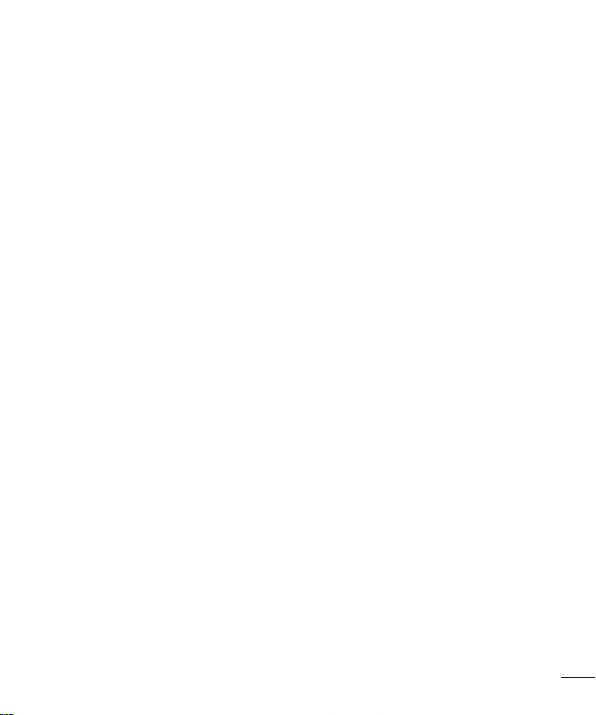
檢視儲存的相片
檢視儲存的相片
.................................
攝影機
.....................................................
熟悉觀景窗
.........................................
使用進階設定
.....................................
快速錄製影片
.....................................
錄製影片後
.........................................
觀賞儲存的影片
.................................
檢視影片時調整音量
........................
LG 獨家功能
..........................................
QuickMemo
..........................................
LG SmartWorld
....................................
多媒體
.....................................................
媒體匣
..................................................
影片影片 ......................................................
音樂音樂 ......................................................
FM 收音機
...........................................
搜尋電台
.............................................
公用程式
.................................................
設定鬧鐘
.............................................
使用計算機
.........................................
在行事曆中新增事件
........................
語音記錄器
.........................................
工作工作 ......................................................
Polaris Viewer 4
...................................
Google+
................................................
語音搜尋
.............................................
下載下載 ......................................................
網路網路 .........................................................
網際網路
.............................................
Chrome
..................................................
設定設定 .........................................................
存取 [設定] 功能表
............................
無線與網路
.........................................
攝影機
.....................................................5151
熟悉觀景窗
使用進階設定
快速錄製影片
錄製影片後
觀賞儲存的影片
檢視影片時調整音量
LG 獨家功能
QuickMemo
使用 QuickMemo 選項 .................... 55
檢視儲存的 QuickMemo ................55
LG SmartWorld
如何從手機進入 LG SmartWorld ..56
如何使用 LG SmartWorld ...............56
多媒體
.....................................................5858
媒體匣
..................................................5858
檢視圖片 ..........................................58
播放影片 ..........................................58
編輯相片/影片 .................................59
刪除圖片 ..........................................59
設為待機畫面 ..................................59
......................................................5959
播放影片 ..........................................59
......................................................6060
播放歌曲 ..........................................60
FM 收音機
搜尋電台
.................................5050
.........................................5151
.....................................5252
.....................................5252
.........................................5353
.................................5353
........................5353
..........................................5454
..........................................5454
....................................5656
...........................................6262
.............................................6262
自動調頻 ..........................................62
公用程式
.................................................6363
設定鬧鐘
使用計算機
在行事曆中新增事件
語音記錄器
Polaris Viewer 4
Google+
語音搜尋
網際網路
Chrome
存取 [設定] 功能表
無線與網路
.............................................6363
.........................................6363
........................6363
.........................................6464
錄製聲音或語音 .............................64
......................................................6464
...................................6565
................................................6565
.............................................6565
......................................................6565
.........................................................6666
.............................................6666
使用網路工具列 .............................66
檢視網頁 ..........................................66
開啟頁面 ..........................................66
以語音搜尋網路 .............................67
書籤 ...................................................67
記錄 ...................................................67
..................................................6767
檢視網頁 ..........................................67
開啟頁面 ..........................................67
以語音搜尋網路 .............................68
與其他裝置同步處理 .....................68
.........................................................6969
............................6969
.........................................6969
3
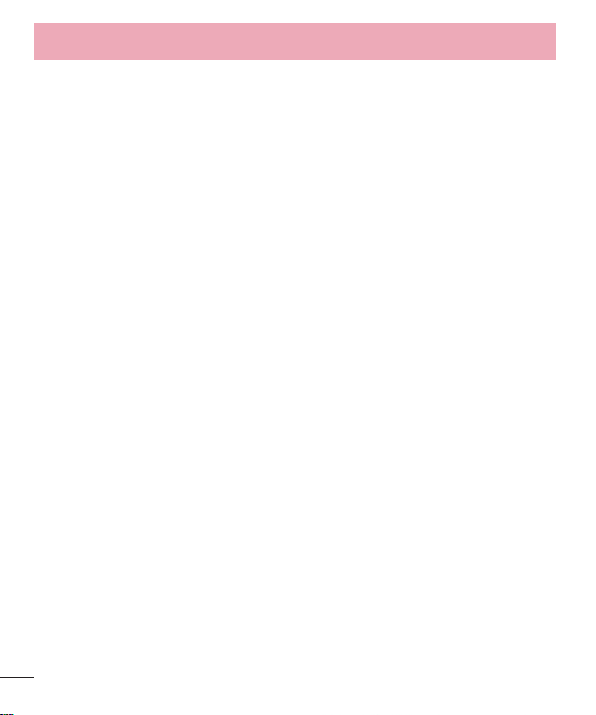
裝置裝置 ......................................................
個人個人 ......................................................
系統系統 ......................................................
PC 軟體 (LG PC Suite)
...........................
手機軟體更新
........................................
關於此使用者指南
................................
關於此使用者指南
............................
商標商標 ......................................................
配件配件 .........................................................
疑難排解
.................................................
目錄
目錄
......................................................7171
......................................................7373
......................................................7474
PC 軟體 (LG PC Suite)
手機軟體更新
關於此使用者指南
關於此使用者指南
......................................................8080
.........................................................8181
疑難排解
.................................................8282
...........................7676
........................................7979
................................8080
............................8080
4
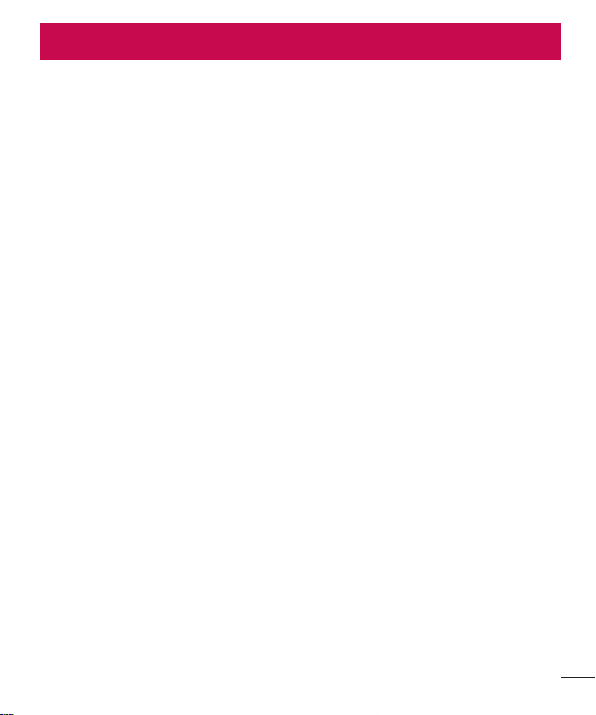
曝露於無線電頻率能量
安全高效率使用準則
安全高效率使用準則
請閱讀下列簡要原則。 若未遵守這些原則可能會違反法令或造成危
險。
曝露於無線電頻率能量
無線電波輻射和電磁波能量吸收比值 (SAR) 資訊。
此 LG-E450 型號手機的設計符合有關的無線電波輻射安全要求。此要
求根據科學原則而制定,並具有一定的安全範圍,可確保不同年齡和
健康狀況之人體安全。
•
無線電波輻射標準所採用的計算單位稱為「電磁波能量吸收比值」
(Specific Absorption Rate,SAR)。 測量 SAR 所採用的是標準方式,即
測量手機在所有可用波段中以最高認可發射功率操作時的 SAR。
•
也許不同型號 LG 手機的 SAR 等級會有所差異,但所有手機的設計
均符合無線電波輻射的相關標準。
•
根據國際非電離輻射防護委員會 (ICNIRP) 的建議,在 10 公克人體組
織上計算出的平均 SAR 限制為 2 瓦特/公斤。
•
LG-E450 經政府認可的實驗室測試後,SAR 標準值 2.0 W/Kg (10g),
送測產品實測值為 0.512 W/Kg (10g)。
•
減少電磁波影響,請妥適使用。
本機限在不干擾合法電臺與不受被干擾保障條件下於室內使用。
•
經型式認證合格之低功率射頻電機,非經許可,公司、商號或使用者
均不得擅自變更頻率、加大功率或變更原設計之特性及功能。 低功
率射 頻電機之使用不得影響飛航安全及干擾合法通信;經發現有干
擾現象時,應立即停用,並改善至無干擾時方得繼續使用。 前項合
法通信,指依電信法規定作業之無線電通信。低功率射頻電機須忍受
合法通信或工業、科學及醫療用電波輻射性電機設備之干擾。
5
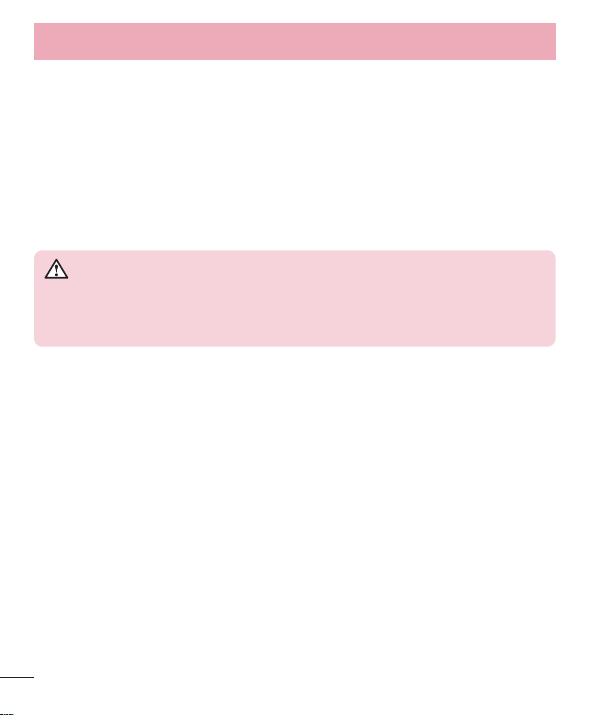
安全高效率使用準則
安全高效率使用準則
產品保養與維護
警告
•
本裝置無論用於耳朵一般接聽位置或離人體 1.5 公分操作皆符合 RF
曝露標準。 使用攜帶盒、皮帶扣或皮套隨身攜帶裝置時,該配件不
得含有金屬物品,而且必須距離人體至少 1.5 公分以上。 本裝置需要
有良好的網路連接來傳輸數據檔案或訊息。 在某些情況下,裝置可
能會延遲數據檔案或訊息的傳輸,直到取得良好的網路連接。 請務
必遵守上述指示,直到傳輸完成。
產品保養與維護
警告
請僅使用經過認可可與此特定手機型號搭配使用的電池、充電器及配件。
使用任何其他類型的電池將會導致相關的手機保固權益喪失,並有可能損
壞手機。
•
請勿自行拆卸本裝置。 在需要進行維修時,請由合格的維修技術人
員維修。
•
根據 LG 的判斷,保固期內的維修服務可能包括更換全新或翻新的零
件或機板,提供等同於所替代零件的功能性。
•
手機應遠離電視、收音機或個人電腦等電子設備。
•
手機應遠離熱源,如散熱器或電鍋附近。
•
切勿讓手機掉落。
•
避免讓手機承受機械震動或撞擊。
•
特殊法規限制的所有區域中,請關閉手機。 例如,請勿在醫院中使
用手機,否則可能會影響敏感的醫療設備。
•
請勿以潮濕的雙手操作正在充電中的手機。 這可能引起觸電並造成
手機嚴重的損壞。
•
請勿在易燃物附近為手機充電,因為手機會變熱,從而釀成火災。
6
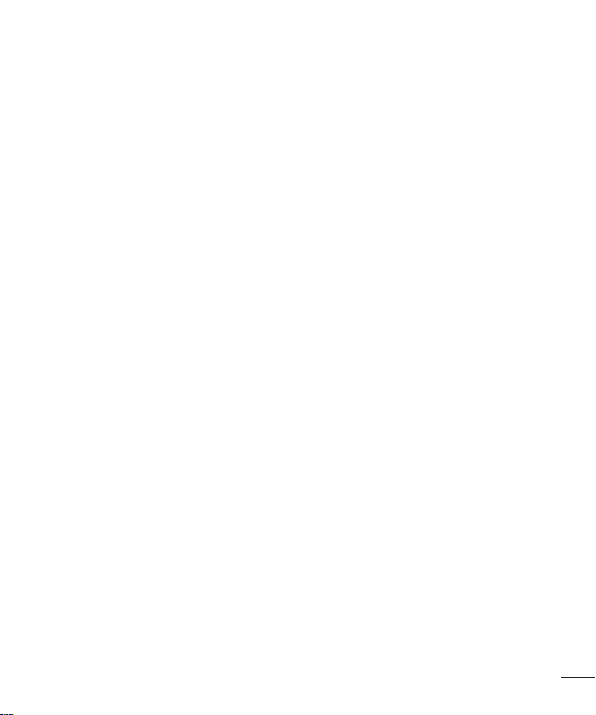
•
電子裝置
請使用乾布來清潔手機外殼 (請勿使用如苯、稀釋劑或酒精等溶劑)。
•
請勿將手機放在柔軟的家飾品上充電。
•
請在通風良好的地方為手機充電。
•
請勿將本裝置置於濃煙或塵埃中。
•
請勿將手機和信用卡或磁條車票放在一起,以免損壞磁條內的資訊。
•
請勿用銳利物品觸碰螢幕,以免損壞手機。
•
請勿將手機置於液體或潮濕環境中。
•
請小心使用如耳機等配備。 若非必要請勿碰觸天線。
•
若玻璃破損、缺損或龜裂,請勿使用、觸摸或嘗試取下或修復。 因
誤用或不當使用而造成玻璃顯示螢幕的損壞不受保固。
•
您的手機是電子裝置,正常操作期間會產生熱。 若在缺乏適當通風
的情況下長時間直接接觸皮膚,可能導致不適或輕微燙傷。 因此,
於手機操作期間或之後立即觸摸手機時請特別小心。
•
如果您的手機濕了,請立即拔除插頭,待其完全乾燥。 請勿嘗試使
用烤箱、微波爐或吹風機等外部熱源加速乾燥過程。
•
潮濕手機中的液體會改變手機內產品標籤的顏色。 因接觸到液體而
造成裝置損壞不在保固範圍內。
電子裝置
所有行動電話都可能受到干擾,從而影響其效能。
•
未經許可,請勿在醫療設備旁邊使用手機。 例如,裝有心律調節器
者,請勿將手機置於胸前口袋,以免影響心律調節器。
•
行動電話可能會對某些助聽器造成干擾。
•
少量干擾也可能會對電視、收音機、電腦等造成影響。
7
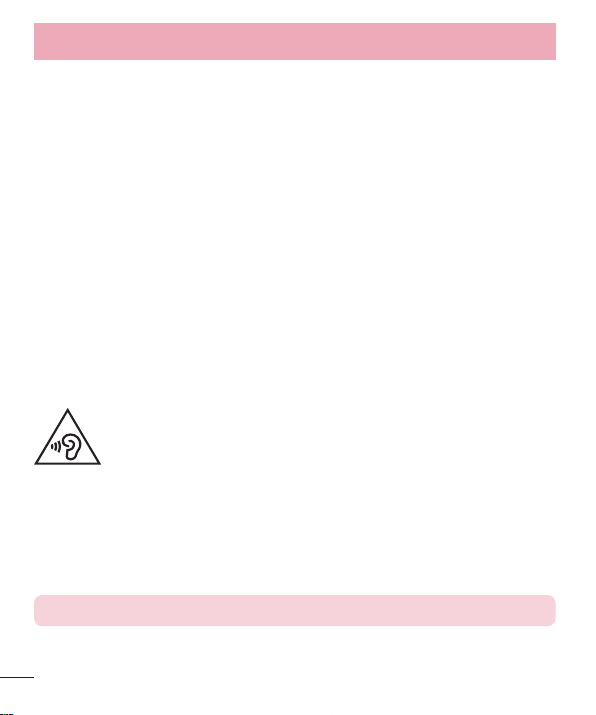
安全高效率使用準則
安全高效率使用準則
高效率手機操作
行車安全
避免損害聽力
備註:
高效率手機操作
行車安全
請查閱您行車區域當地對於使用手機的法令與規定。
•
開車時切勿使用手持行動電話。
•
請務必專心開車。
•
如行車狀況允許,請在路邊停車,然後再撥打或接聽電話。
•
無線電波可能會影響車上的電子系統,如汽車音響、安全設備。
•
如果您的汽車配備安全氣囊,請勿在其附近安裝或放置手持無線設
備。 不當操作會導致安全氣囊故障或造成嚴重傷害。
•
如果您在出門的時候聽音樂,請務必將音量調整到適當程度;這使您
得以注意周遭的環境。 當您接近道路時,這更是特別重要。
避免損害聽力
若要預防可能造成聽力受損,請勿長時間以高音量聆聽
如您暴露在巨大聲響下或長時間暴露在聲響下,您的聽力可能會受
損。 因此,我們建議您不要在耳朵附近開啟或關閉手機。 我們亦建議
您將音樂及電話音量設定為適當程度。
•
使用耳機時,若您無法聽見身邊的人說話,或坐您身旁的人可以聽見
您播放的內容時,請將音量調低。
備註:聽筒和耳機聲壓過大可能造成聽力受損。
8
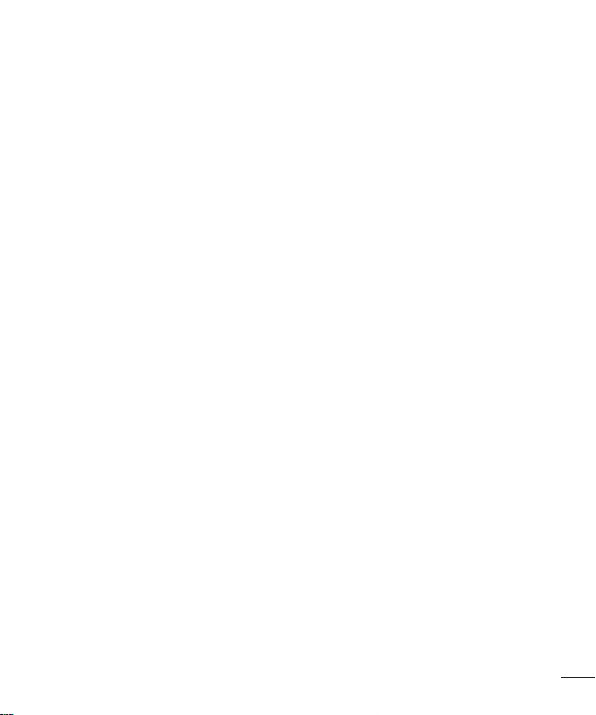
玻璃零件
玻璃零件
爆破區域
具有潛在爆炸危險的環境
在飛機上
兒童安全
行動裝置的某些零件由玻璃組成。 如果您的行動裝置掉落到堅硬的表
面或接受結實的撞擊,此玻璃部分可能破裂。 如果玻璃破裂,請勿觸
碰或試圖移除。 暫停使用您的行動裝置,直到由授權的服務供應商替
換玻璃為止。
爆破區域
請勿於正在進行爆破作業的區域使用手機。 請參閱禁止告示,並遵守
所有規章條例。
具有潛在爆炸危險的環境
•
請勿在加油站使用手機。
•
請勿在汽油或化學品附近使用手機。
•
請勿使用放置有行動電話與配件的汽車運送或在其內存放可燃性的氣
體、液體或爆炸物。
在飛機上
無線裝置會對飛機造成干擾。
•
搭機前請務必關閉您的行動電話。
•
未經空服人員許可,在地面停駐時也請勿使用。
兒童安全
請將手機置於幼兒不易接觸的安全地方。 手機有許多細小零件,若經
拆解誤食,可能會造成哽塞窒息意外。
9
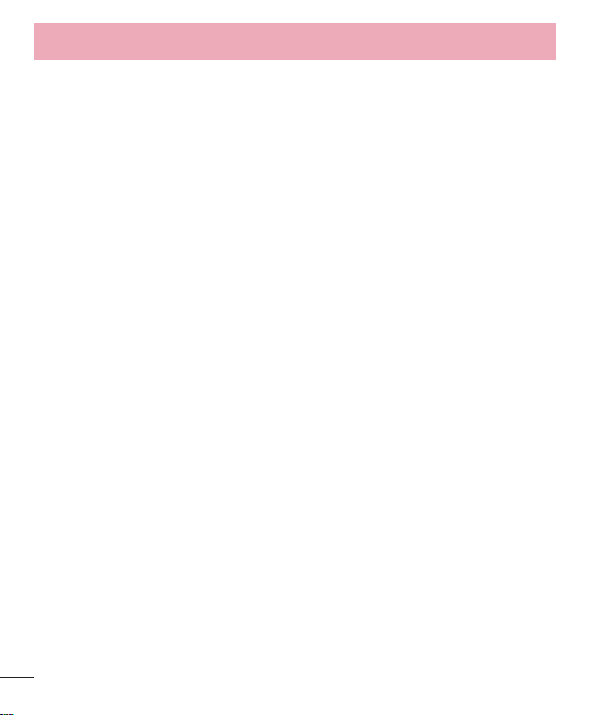
安全高效率使用準則
安全高效率使用準則
緊急電話
電池資訊與保養
緊急電話
緊急電話不一定適用於所有行動網路。 因此,請勿過於依賴手機來撥
打緊急電話。 詳情請諮詢當地的服務供應商。
電池資訊與保養
•
電池充電前,無須完全放電。 不同於其他電池系統,本電池的性能
不會受到記憶效應的影響。
•
僅限使用 LG 電池和充電器。 LG 充電器能最大程度延長電池壽命。
•
請勿自行拆開電池或造成電池短路。
•
請保持電池金屬接觸點的清潔。
•
如果電池效能明顯降低,請更換電池。 此電池可重複充電數百次,
才需要更換電池。
•
如果長時間未使用電池,請重新充電以取得最大效能。
•
請勿將電池充電器置於日光下曝曬,也不要用於高濕度環境
(如浴室)。
•
請勿將電池置於太熱或太冷的地方,否則可能會降低電池效能。
•
如果安裝的電池類型不正確,可能會有爆炸的風險。
•
請根據製造廠商的指示丟棄使用過的電池。 請您盡可能做好回收。
切勿當作家庭廢棄物丟棄。
•
如果您需要更換電池,請將電池送到距離最近的授權 LG Electronics
服務中心或經銷商處尋求協助。
•
手機充完電後務必將充電器自插座移除,以節省充電器不必要的電
力損耗。
•
實際電池壽命將依網路設定、產品設定、使用模式、電池及環境狀況
而不同。
•
10
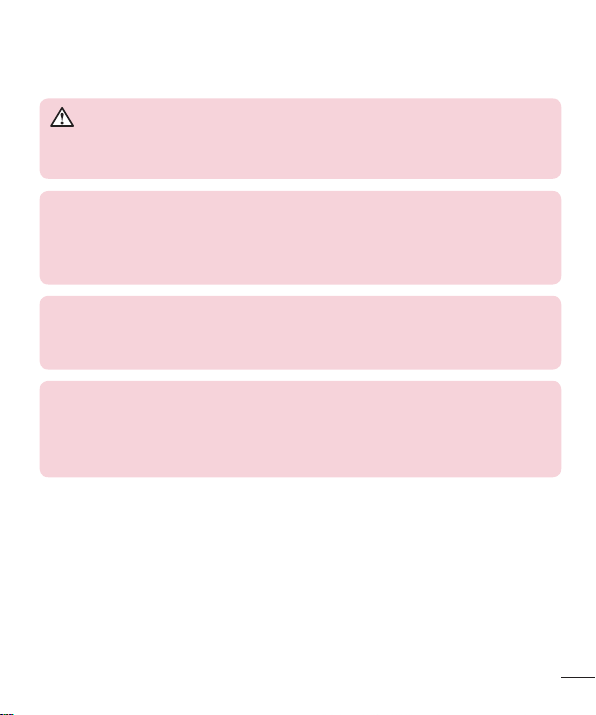
•
符合性聲明
LG-E450
1999/5/EC
http://www.lg.com/global/
support/cedoc/RetrieveProductCeDOC.jsp
適合使用的環境溫度
最高溫:
最低溫:
注意:開放原始碼軟體
警告
請確定無動物牙齒或指甲等尖銳物接觸電池。 否則可能引起火災。
警告
本電池如果更換不正確會有爆炸的危險,請依製造商說明書處理用過之電
池。
符合性聲明
LG Electronics 在此宣告此
他相關條款。 符合性聲明的複本可於下列連結取得:
support/cedoc/RetrieveProductCeDOC.jsp
適合使用的環境溫度
最高溫: +50°C (未充電), +45°C (充電中)
最低溫: -10°C
注意:開放原始碼軟體
LG-E450 產品符合基本要求及法令
http://www.lg.com/global/
1999/5/EC 的其
若要依 GPL、LGPL、MPL 及其他開放原始碼授權取得對應的原始碼,請瀏
覽 http://opensource.lge.com/
所有提及之授權條款、免責聲明與通知均可與原始碼一併下載。
11
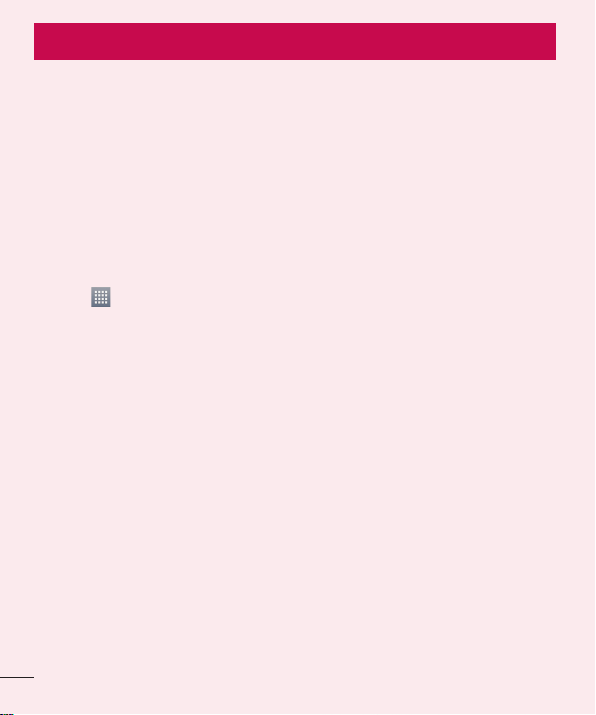
開始使用您的手機前,請先閱讀下列資訊!
1. 手機記憶體
解除安裝應用程式:
1
應用程式
應用程式
2
3
解除安裝
2. 延長電池壽命
延長電池壽命:
重要通知
重要通知
開始使用您的手機前,請先閱讀下列資訊!
送修手機或致電客服中心前,請檢查本章節是否說明手機所發生的問
題。
1. 手機記憶體
手機記憶體中的可用空間不到 10% 時,手機會收不到新訊息。 您需要
檢查手機記憶體並刪除一些如應用程式或訊息等數據,以提供更多可
用的記憶體空間。
解除安裝應用程式:
1 輕觸 >
2 所有應用程式出現後,捲動並選擇您要解除安裝的應用程式。
3 輕觸
2. 延長電池壽命
請關閉不需要在背景中持續執行的功能,以延長每次充電的使用時
間。 您可以監視應用程式與系統資源耗用電池電力的情形。
延長電池壽命:
•
不使用時,請關閉無線電通訊。 如果不使用 Wi-Fi、藍牙或 GPS,請
將其關閉。
•
降低螢幕亮度,並且設定較短的螢幕逾時。
•
關閉 Gmail、行事曆、聯絡人及其他應用程式的自動同步處理功能。
•
您下載的某些應用程式可能會縮短電池使用時間。
應用程式標籤 > 設定設定 > [裝置] 中的
解除安裝。
應用程式。
12
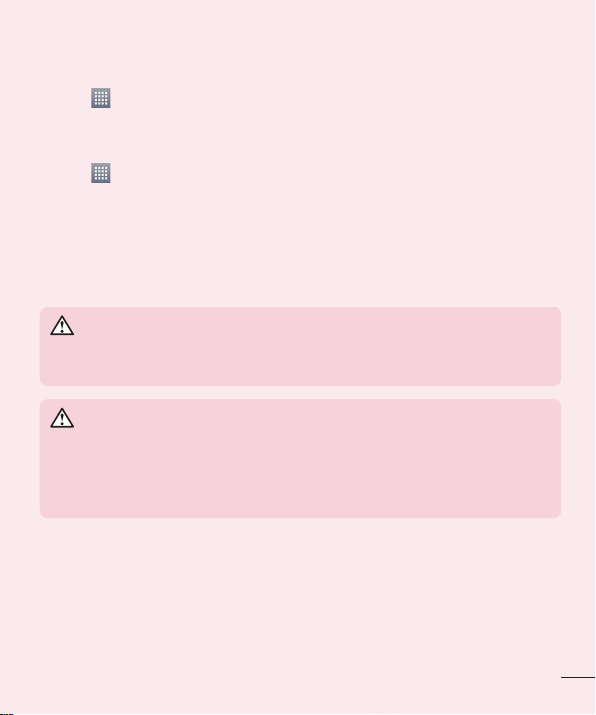
檢查電池電量:
檢查電池電量:
應用程式
關於手機
監視及控制電池電力的使用狀況:
應用程式
關於手機
使用狀況
3. 安裝開放原始碼應用程式和作業系統之前
警告
警告
•
輕觸 >
應用程式標籤 > 設定設定 > [系統] 中的
關於手機 > 電池電池。
螢幕上方會顯示電池狀態 (充電或未充電) 與電池電量 (電量百分比)。
監視及控制電池電力的使用狀況:
•
輕觸 >
使用狀況。
應用程式標籤 > 設定設定 > [系統] 中的
關於手機 > 電池電池 > 電池電池
可顯示剩餘電量之電量曲綫。電池使用已使用和預期使用時間。并檢
視使用電量最多的功能和應用程式。
3. 安裝開放原始碼應用程式和作業系統之前
警告
如果您安裝並使用非製造商提供的作業系統,可能會導致手機故障。 此
外,您的手機將不再受保固。
警告
為保護手機與個人數據,請務必僅從 Play 商店 這類受信任的來源下載應
用程式。 如果手機上有應用程式未正確安裝,手機可能無法正常運作,或
可能發生嚴重錯誤。 您必須從手機解除安裝這些應用程式及所有相關的數
據與設定。
13
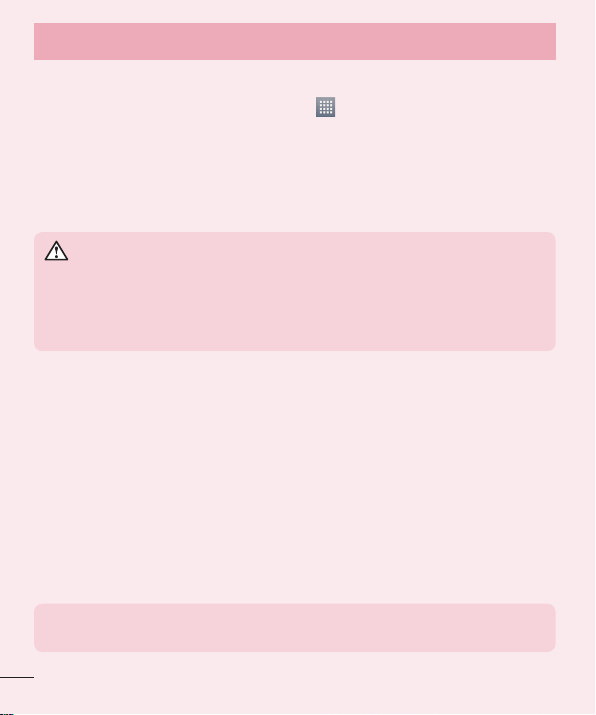
重要通知
重要通知
4. 使用解鎖圖案
應用程式
設定
鎖定螢幕
選擇螢幕鎖定
注意:
警告
使用圖案鎖定時的注意事項。
當您忘記解鎖圖案、PIN 碼或密碼時:
< 若您忘記圖案 >
忘記圖案?
< 若您忘記 PIN 碼或密碼 >
注意:
備註:
4. 使用解鎖圖案
設定解鎖圖案來保護手機安全。 輕觸 >
置] 中的
鎖定螢幕 >
選擇螢幕鎖定 > 圖案圖案。 此功能會開啟一個螢幕,
應用程式標籤 >
設定 > [裝
引導您繪製螢幕解鎖圖案。 基於安全考量,您必須建立一個備份 PIN
碼,以便在忘記解鎖圖案時使用。
注意:設定解鎖圖案前,請先建立一個 Google 帳戶,並記住您在建立鎖定圖案
時所建立的備份 PIN 碼。
警告
使用圖案鎖定時的注意事項。
請務必記得您所設定的解鎖圖案。 若使用不正確的模式 5 次,您將無法存
取手機。 您有 5 次機會可輸入您的解鎖圖案、PIN 碼或密碼。 若已用完 5
次機會,可於 30 秒後再試一次。
當您忘記解鎖圖案、PIN 碼或密碼時:
< 若您忘記圖案 >
如果您在手機上登入 Google 帳戶,但輸入錯誤的圖案 5 次,請按螢幕
忘記圖案? 按鈕。 然後,您必須以 Google 帳戶登入或輸入您
底部的
在建立鎖定圖案時所輸入的備份 PIN 碼。
如果您尚未在手機上建立 Google 帳戶或是忘記備份 PIN 碼,您必須執
行硬重設。
< 若您忘記 PIN 碼或密碼 >
若您忘記 PIN 碼或密碼,您將需要執行硬重設。
注意:如果執行硬重設,所有使用者應用程式與使用者數據將會刪除。
備註:如果您尚未登入 Google 帳戶且忘記解鎖圖案,將需要輸入備份 PIN
碼。
14
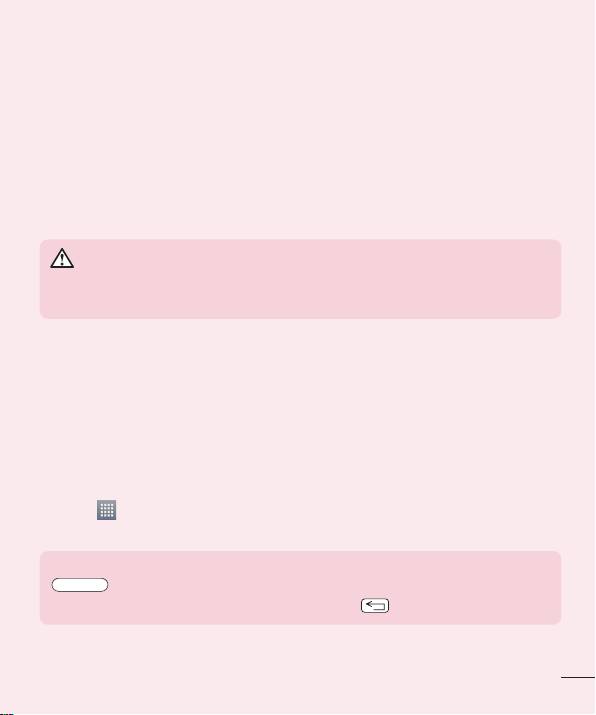
5. 使用硬重設 (原廠重設)
5. 使用硬重設 (原廠重設)
1
2
電源/鎖定鍵 + 音量調低鍵 + 快速按鈕
3
警告
6. 開啟與切換應用程式
停止應用程式:
1
應用程式
應用程式
執行中
2
備註:
如果手機未還原至原始狀態,請使用硬重設 (原廠重設) 初始化手機。
1 關閉電源。
2 按住
電源/鎖定鍵 + 音量調低鍵 + 快速按鈕。
3 螢幕上出現 LG 標誌時,放開所有按鍵。稍後即會顯示 Android 機器
人且系統將進行復原。
請等候手機執行硬重設至少一分鐘, 然後您便可以重新開啟手機。
警告
如果執行硬重設,所有使用者應用程式、使用者數據和 DRM 授權將會刪
除。 請記得先備份所有重要數據,再執行硬重設。
6. 開啟與切換應用程式
透過 Android 可以輕鬆處理多重工作,因為您可以同時執行一個以上的
應用程式。 無需先退出應用程式再開啟其他應用程式。 使用並切換多
個已開啟的應用程式。 Android 會管理每個應用程式,視需要停止和啟
動應用程式,以確保閒置的應用程式不會不必要地佔用資源。
停止應用程式:
1 輕觸 >
2 捲動並輕觸所需的應用程式,然後輕觸停止停止來停止應用程式。
備註:若需要處理多重工作,在使用一個應用程式時,請按住主頁
裝置的背景中執行。 使用後,請確定輕觸返回 鍵退出應用程式。
應用程式標籤 > 設定設定 > [裝置] 上的
鍵來移至另一個應用程式。此動作不會阻止上一個應用程式繼續在
應用程式 >
執行中。
15
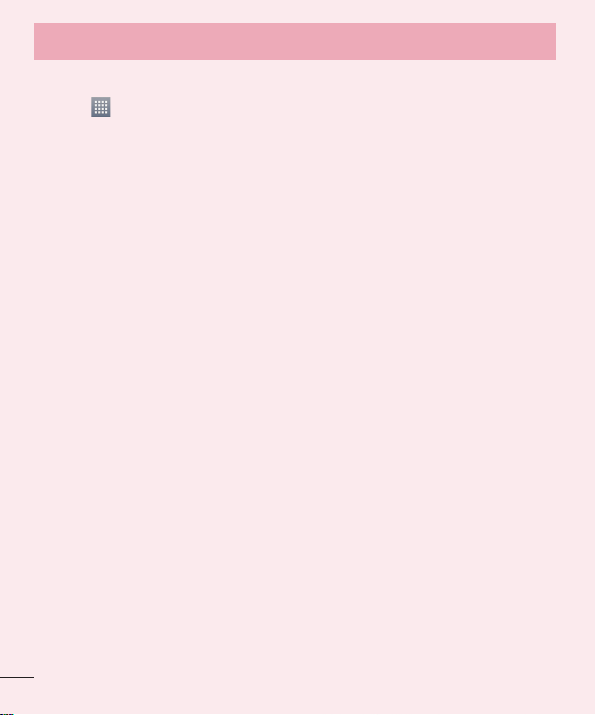
重要通知
重要通知
7. 使用 [多媒體同步處理 (MTP)] 來傳輸音樂、相片和影片
1
應用程式
儲存裝置
2
3
多媒體同步
處理 (MTP)
4
5
8. 垂直握住手機
9. 當畫面凍結時
當您嘗試操作手機時,如果畫面凍結或手機未回應:
電源/鎖定
7. 使用 [多媒體同步處理 (MTP)] 來傳輸音樂、相片和影片
1 輕觸 >
媒體。
2 使用 USB 數據線將手機連接到電腦。
3 您的手機螢幕上隨即會顯示 USB 連接類型清單,請選擇
處理 (MTP) 選項。
4 開啟電腦上的記憶體資料夾。 您可以在電腦上檢視大量儲存裝置內
容及傳送檔案。
5 將檔案從電腦複製到磁碟機資料夾,反之亦然。
8. 垂直握住手機
請用握住一般電話的方式垂直握住手機。 您的手機備有內建天線。 請
小心不要刮壞或損壞手機的背面,以免影響效能。
撥打電話/接聽來電或傳送/接收數據時,請避免握住手機下半部,即天
線所在位置。 這麼做可能會影響通話品質。
9. 當畫面凍結時
當您嘗試操作手機時,如果畫面凍結或手機未回應:
電源/鎖定鍵 10 秒以重啟手機。
按住
如果手機仍無法運作,請與服務中心聯絡。
應用程式標籤 > 設定設定 > [裝置] 中
儲存裝置,以查看儲存
多媒體同步
16
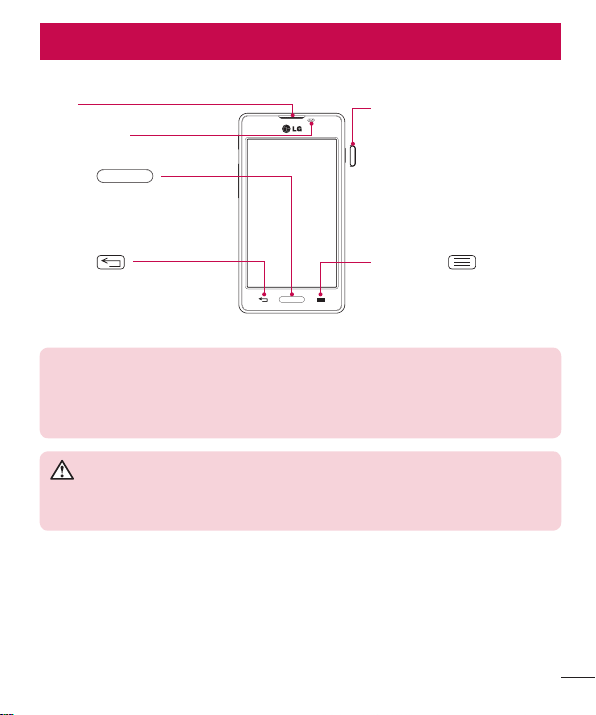
手機總覽
距離感應器
聽筒
功能表鍵
主頁鍵
返回鍵
電源/鎖定鍵
備註:距離感應器
警告
瞭解手機
瞭解手機
手機總覽
聽筒
距離感應器
主頁鍵
從任何螢幕返回主頁螢
幕。
電源/鎖定鍵
•
按住此按鍵可開啟/關閉
手機電源。
•
短按一下可鎖定/解除鎖
定螢幕。
返回鍵
返回上一個畫面。
備註:距離感應器
當您接聽或撥打電話時,距離感應器會在手機貼近耳朵時感應,自動關閉背
光並鎖定觸控螢幕。 如此可延長電池使用時間,並避免在通話期間不小心
啟動觸控螢幕。
警告
在手機上放置重物或坐在手機上,都可能造成 LCD 和觸控螢幕功能損壞。
請勿使用保護膜覆蓋 LCD 距離感應器。 這樣可能會造成感應器故障。
功能表鍵
顯示可用的選項。
17
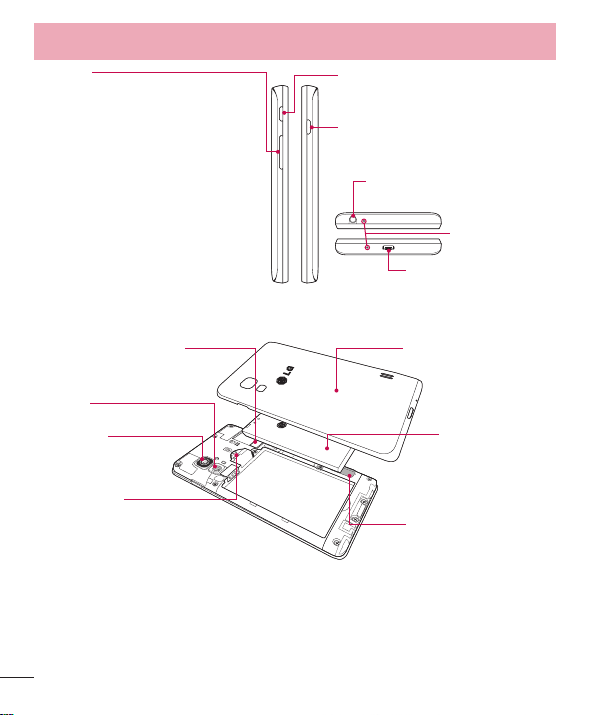
充電/USB 連接埠
麥克風
耳機插孔
電源/鎖定鍵
快速按鈕
音量鍵
背蓋
閃光燈
SIM 卡插槽
microSD 記憶卡插槽
免持擴音
電池
相機鏡頭
瞭解手機
瞭解手機
音量鍵
•
在主頁螢幕上:控制鈴聲
音量。
•
通話時:控制通話音量。
•
播放歌曲時:控制媒體音
量。
快速按鈕
•
預設為 QuickMemo 功能鍵。
電源/鎖定鍵
耳機插孔
麥克風
充電/USB 連接埠
microSD 記憶卡插槽
閃光燈
相機鏡頭
SIM 卡插槽
18
背蓋
電池
免持擴音
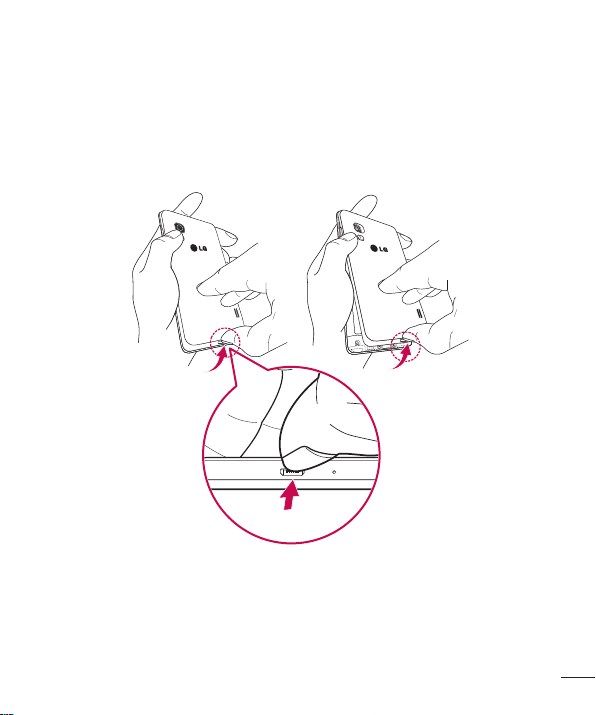
安裝 SIM 卡與電池
安裝 SIM 卡與電池
1
在開始瀏覽新手機前,您必須先進行手機設定。若要插入 SIM 卡和電
池:
1 若要取下背蓋,請用一手握緊手機。 利用另一隻手的拇指掀起背
蓋,如圖所示。
19
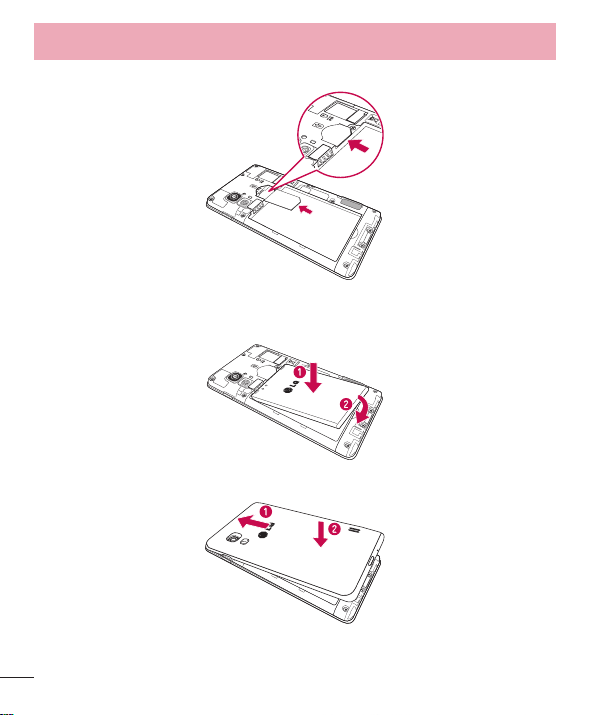
瞭解手機
瞭解手機
2
3
4
2 將 SIM 卡滑入插槽,如圖所示。 確定卡上的金屬接觸區朝下。
3 將電池對齊手機金屬接觸區以插入定位 (1),然後將電池向下壓,直
到卡至定位 (2)。
4 將背蓋對齊電池槽 (1),然後將背蓋向下壓,直到卡至定位 (2)。
20
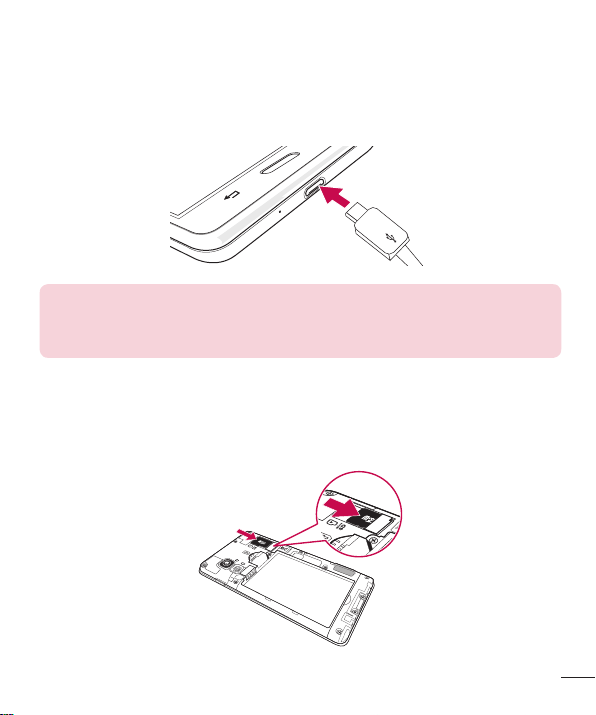
手機充電
手機充電
備註:
使用記憶卡
充電器接頭位於手機底部。 將充電連接線的一端插入手機,另一端插
入電源插座。
備註:
•
一開始必須為電池完全充電,才能提升電池壽命。
•
手機充電時,請勿打開背蓋。
使用記憶卡
插入或取出記憶卡前,請先將手機關機。 取出背蓋。 將記憶卡插入插
槽。 確定金屬接觸區朝下。
21
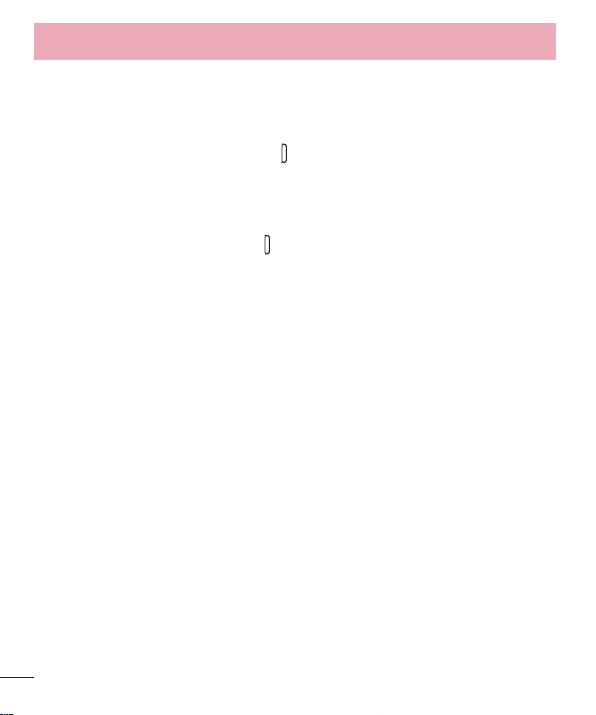
瞭解手機
瞭解手機
鎖定和解除鎖定螢幕
電源/鎖定鍵
電源/鎖定鍵
鎖定和解除鎖定螢幕
如果一段時間不使用手機,螢幕會自動關閉並鎖定。 這可避免您不小
心觸碰到螢幕並節省電池電力。
不使用手機時,可按
如果您在鎖定螢幕時有任何正在執行的程式,該程式可能會在鎖定模
式中繼續執行。 建議您先結束所有程式再進入鎖定模式,以避免不必
要的費用 (例如撥打電話、網路存取和數據通訊)。
若要喚醒手機,按
隨意滑動鎖定螢幕,即可解除鎖定主頁螢幕。 隨即開啟您上次檢視的
畫面。
電源/鎖定鍵 鎖定手機。
電源/鎖定鍵 即可。 鎖定螢幕隨即顯示。 輕觸並
22
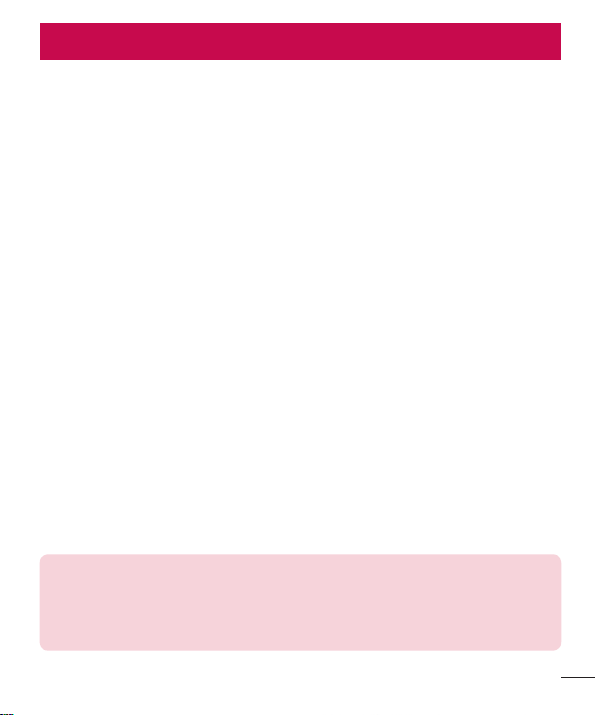
您的待機螢幕
您的待機螢幕
觸控螢幕提示
點選或輕觸
輕觸並按住
拖曳
掃動或滑動
點選兩次
手指縮放
旋轉畫面
備註:
觸控螢幕提示
以下是如何瀏覽手機的一些提示。
點選或輕觸 – 以手指點選一次,可選取項目、連結、捷徑和螢幕鍵盤
上的字母。
輕觸並按住 – 輕觸畫面上的項目而不抬起手指以按住項目,直到動作
發生為止。舉例來說,若要開啟聯絡人可用的項目,請在 [聯絡人] 清
單中輕觸並按住聯絡人,直到內容功能表開啟。
拖曳 – 短暫輕觸並按住項目,然後在螢幕上移動您的手指而不抬起手
指,直到您抵達目標位置。 您可以在主頁螢幕上拖曳項目,重新安排
項目的位置。
掃動或滑動 – 若要掃動或滑動,請在螢幕表面上快速移動您的手指,
即使在剛接觸到螢幕時,也不停下來 (避免您拖曳項目)。 舉例來說,
您可以將畫面向上或向下滑動,以捲動清單,或從左向右滑動 (也可從
右向左滑動),以瀏覽不同的主頁螢幕。
點選兩次 – 在網頁或地圖上點選兩次可縮放地圖或網頁。例如,在網
頁的一部分上快速點選兩次,可調整該部分的大小,使其符合螢幕寬
度。 使用地圖和瀏覽圖片時,您也可以點選兩次來放大或縮小。
手指縮放 – 使用瀏覽器、地圖或瀏覽圖片時,您可藉由將食指及拇指
靠攏或張開來進行縮小或放大。
旋轉畫面 – 在許多應用程式和功能表中,螢幕的瀏覽模式會調整為裝
置實際的方向。
備註:
•
觸控圖示中央即可選擇項目。
•
請勿按得太用力;只要輕輕地確實觸碰就足以讓觸控螢幕感應。
•
請使用指尖輕觸所要的選項。 請小心不要觸控到其他按鍵。
23
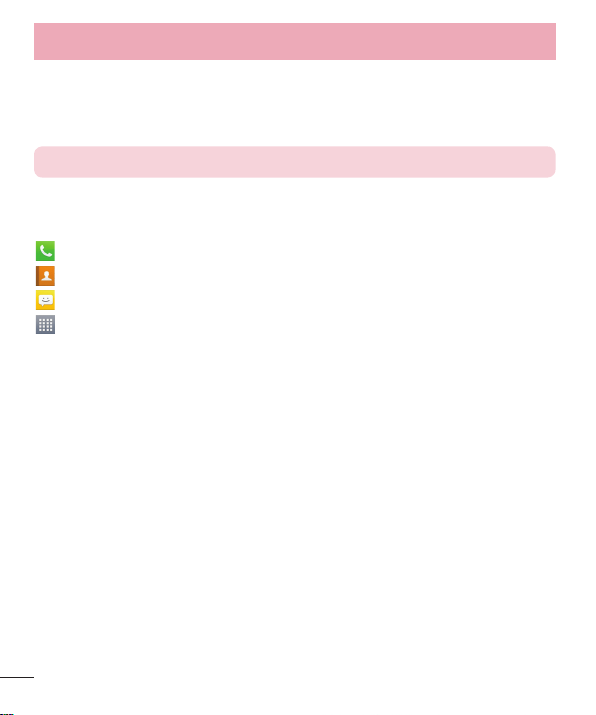
主頁螢幕
備註:
聯絡人
應用程式
自訂主頁螢幕
您的待機螢幕
您的待機螢幕
主頁螢幕
用手指輕輕向左或向右掃過螢幕即可檢視面板。 您可以使用 [應用程
式]、[下載]、[小工具] 和 [待機畫面] 來自訂每個面板。
備註:部分螢幕圖片可能視手機供應商而有所不同。
在主頁螢幕上,您可在螢幕底部檢視功能表圖示。 功能表圖示可讓您
輕鬆地以單鍵觸控方式使用最常用的功能。
輕觸手機手機圖示可叫出觸控螢幕撥號鍵盤來撥打電話。
輕觸
聯絡人圖示可開啟聯絡人。
輕觸訊息訊息圖示可存取訊息功能表。 您可於此處建立新的訊息。
輕觸螢幕底部的
式。 若要開啟任何應用程式,只要輕觸應用程式清單中的圖示即
可。
自訂主頁螢幕
您可以新增應用程式、下載、小工具或待機畫面來自訂主頁螢幕。 為
了更方便地使用手機,請在主頁螢幕新增您最愛的應用程式和小工
具。
應用程式圖示。 這裡會顯示所有您安裝的應用程
24
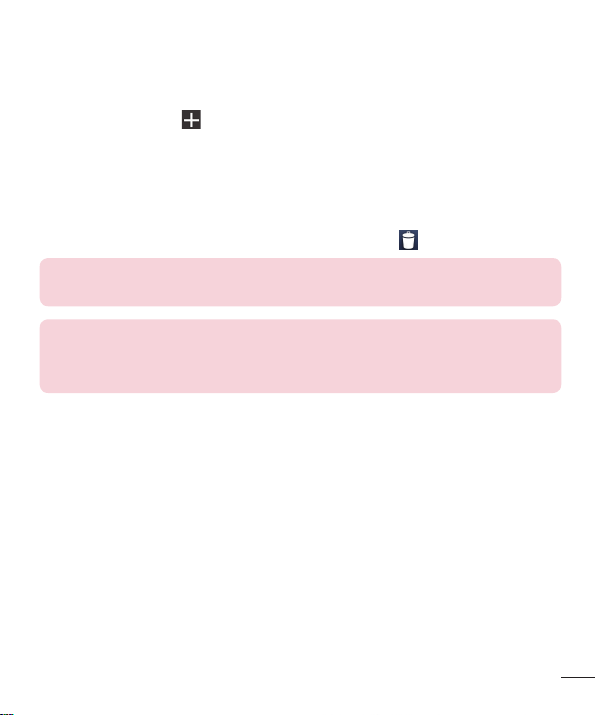
在主頁螢幕上新增項目:
在主頁螢幕上新增項目:
1
2
3
從主頁螢幕移除項目:
主頁螢幕
提示!
提示! 使用資料夾
返回最近使用的應用程式
1
2
1 按住主頁螢幕的空白處。
或輕觸右上方的
2 在 [新增模式] 功能表中,選擇想要新增的項目。 然後您即可在主頁
。
螢幕上看見這個新增的項目。
3 將其拖曳至想要的位置,然後抬起手指。
從主頁螢幕移除項目:
•
主頁螢幕 > 按住您要移除的圖示 > 將其拖曳到
提示! 若要新增應用程式圖示至主頁螢幕,請從 [應用程式] 功能表,輕觸
並按住您要新增的應用程式。
提示! 使用資料夾
您可以將多個應用程式圖示整合到一個資料夾。 在主頁螢幕上,將某個應
用程式圖示拖放到另一個上面,這兩個圖示就會合併。
返回最近使用的應用程式
1 按住主頁主頁鍵。 螢幕隨即顯示快顯視窗,其中包含最近使用之應用程
式的圖示。
2 輕觸圖示以開啟應用程式。 或輕觸返回返回鍵以回到上一個畫面。
25
